原文:https://blog.c12th.cn/archives/20.html
虚拟机软件环境下操作系统安装
测试:笔记本原装操作系统:Windows 10 家庭中文版
资源分享链接:提取码:bz9y
操作前准备
下载镜像,这里用Windows 7专业版(SP1)为例。
-
复制红框链接到迅雷,即可下载。
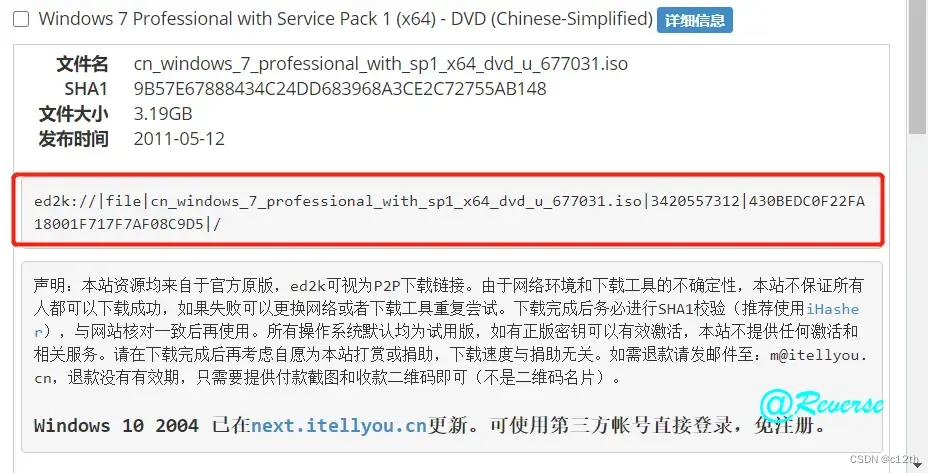
教程
虚拟机安装镜像
-
点击 “创建新的虚拟机” 。
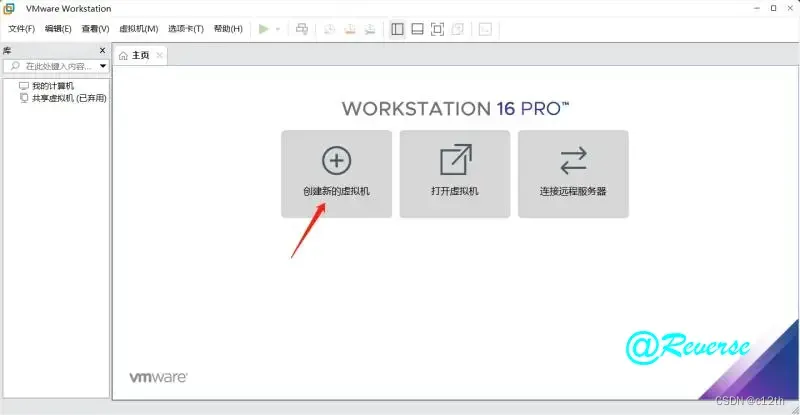
-
(1)选择 “典型” 。
(2)点击 【下一步】 。
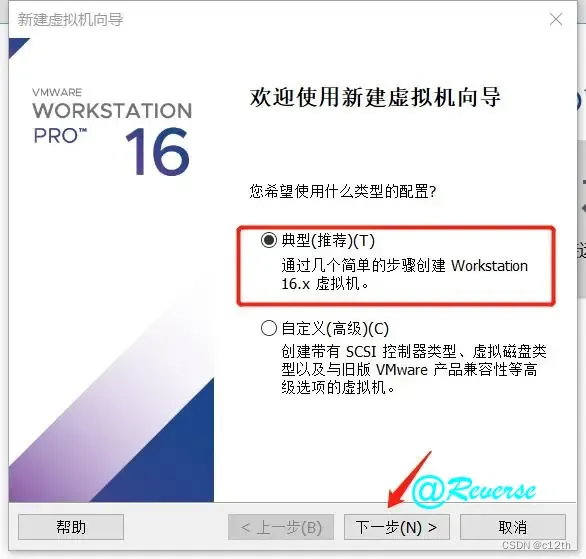
-
(1)选择 “稍后安装操作系统” 。
(2)点击 【下一步】 。
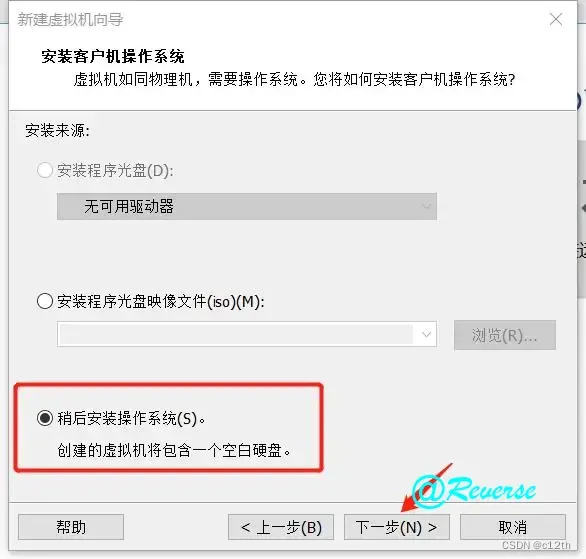
-
(1)选择 “Windows” 。
(2) 版本选择根据“镜像版本”选择,我这里选择Windows 7 x64。
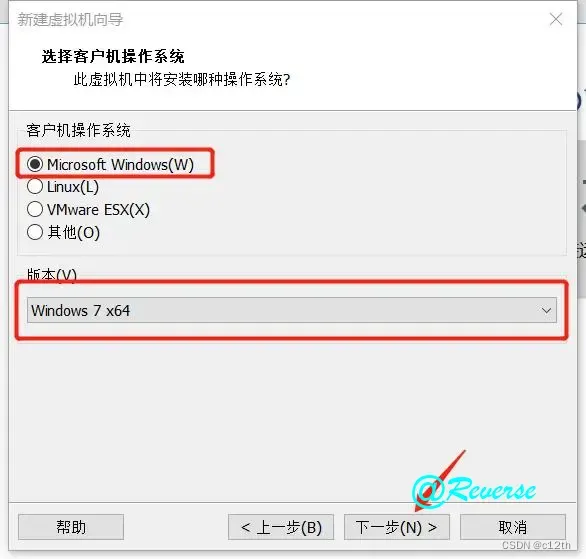
-
(1)用户自定义名称。
(2)选择 “合适目录” 。
(3)点击 【下一步】 。
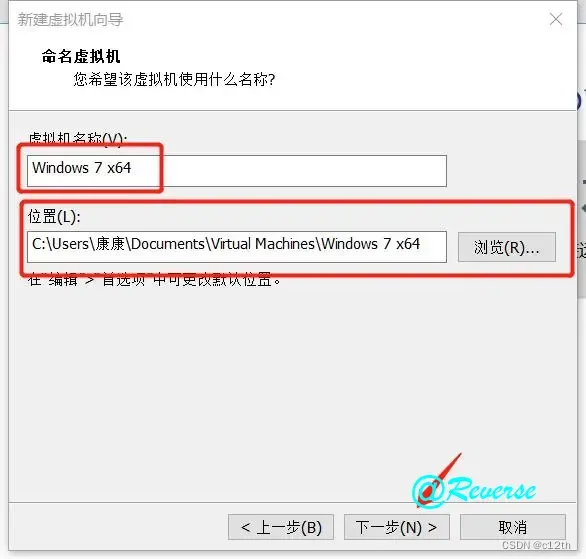
-
(1) 磁盘大小根据自身电脑情况自定,我这里分配35G。
(2)选择 “将虚拟硬盘拆分成多个文件” 。
(3)点击 【下一步】 。
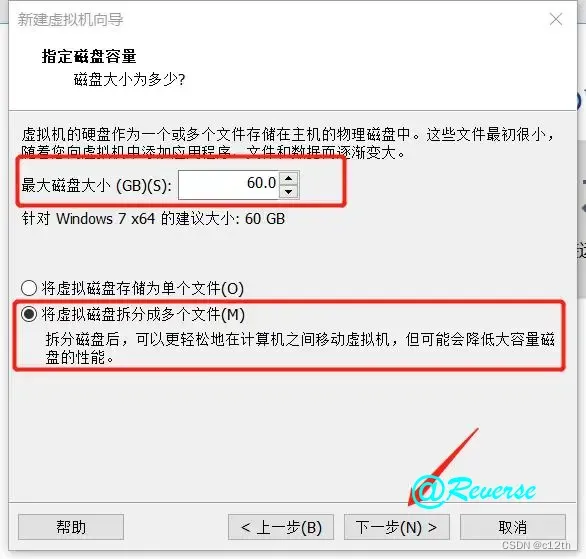
-
点击 【完成】 。
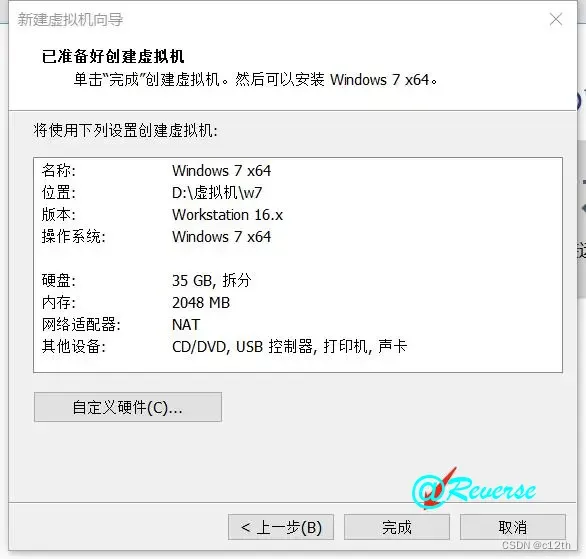
-
选择 “编辑虚拟机设置” 。
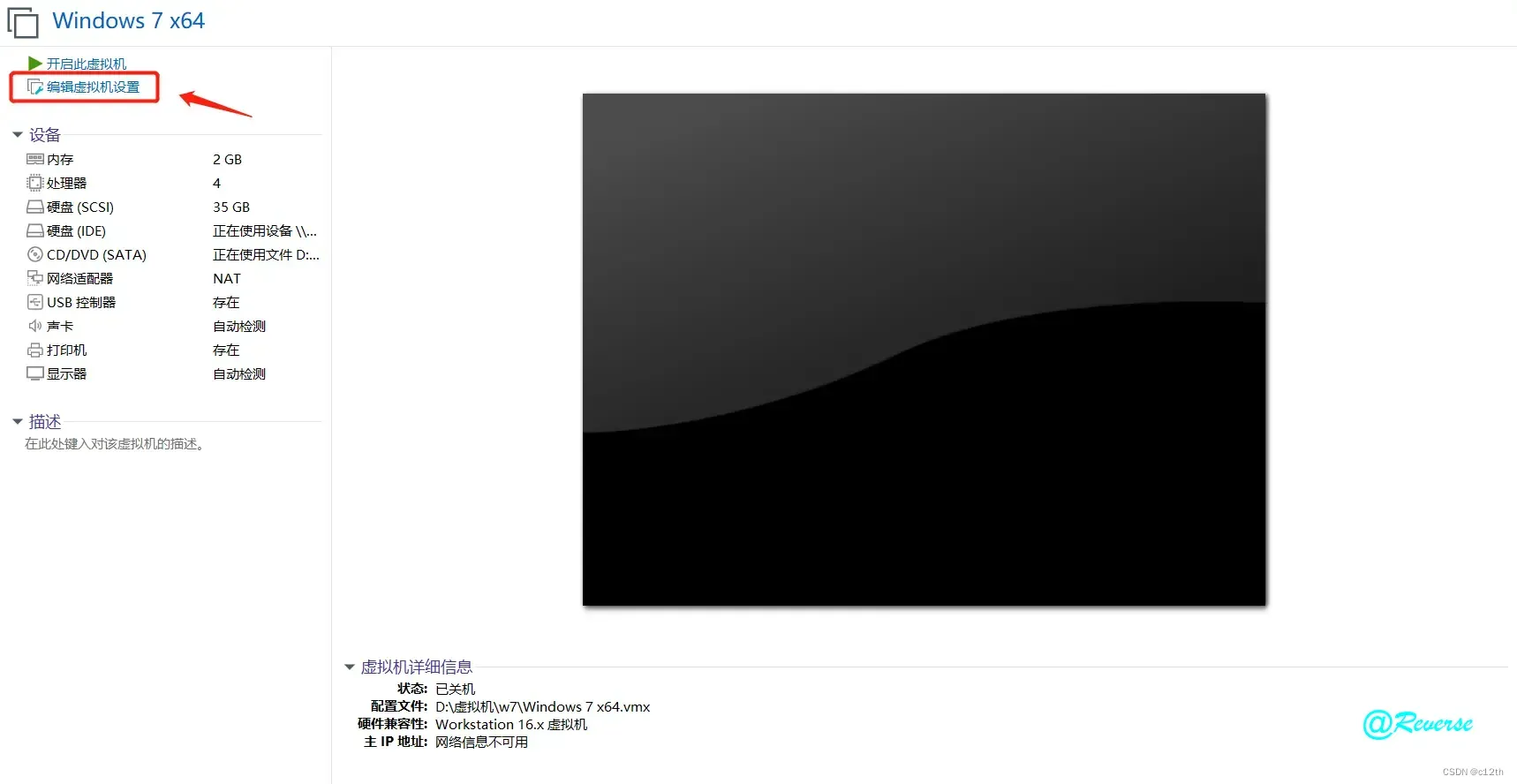
-
(1)选择 “CD/DVD” 。
(2)选择 “使用ISO映像文件” , 选择镜像文件 。
(3)点击 【确定】 。
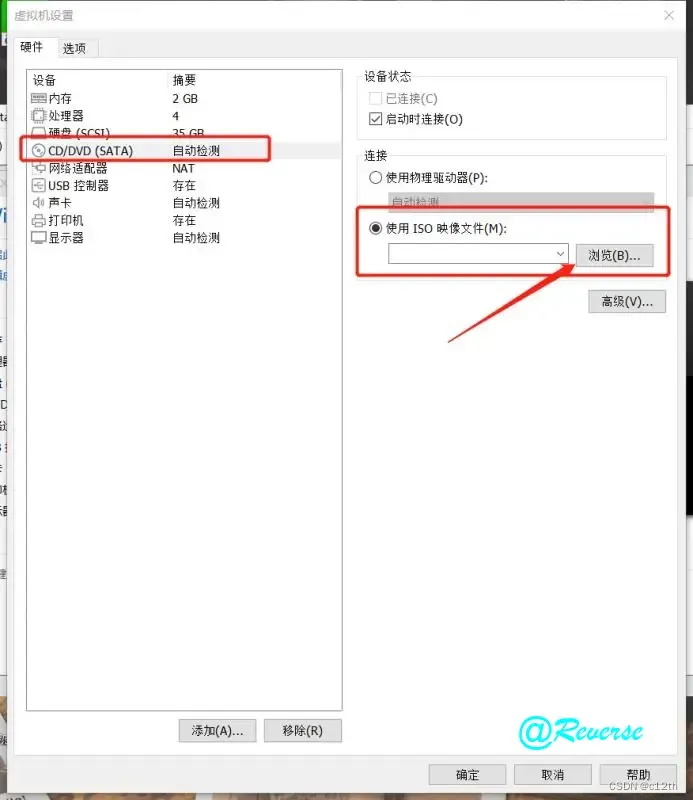
-
选择 “开启此虚拟机” 。
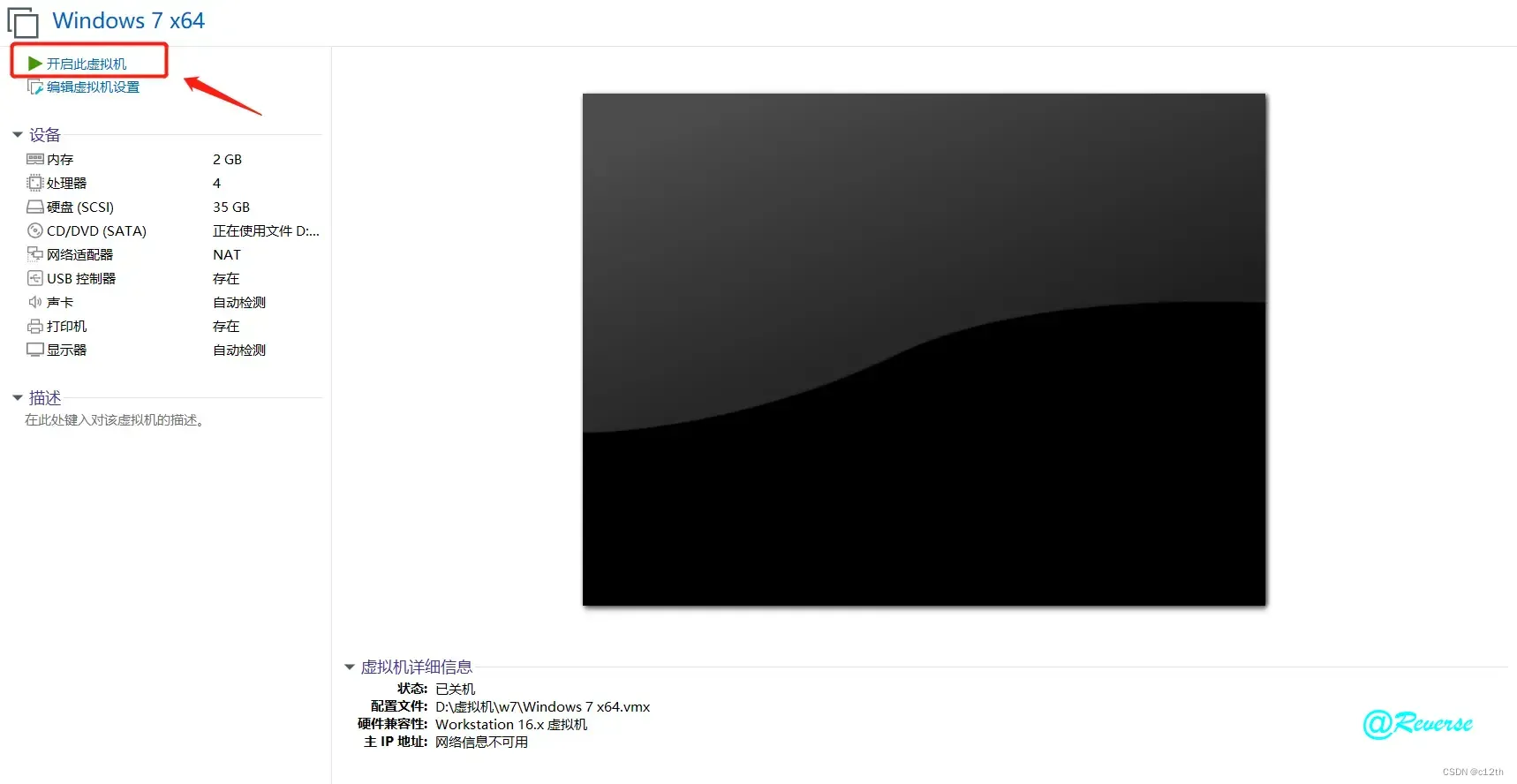
-
点击 【下一步】 。

-
(1)自定义用户名。
(2)点击 【下一步】 。
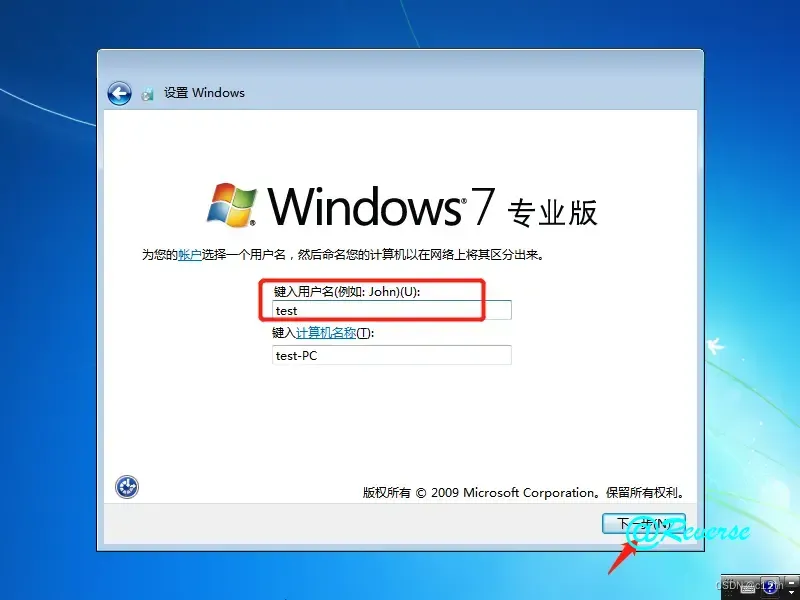
-
点击 【下一步】 。
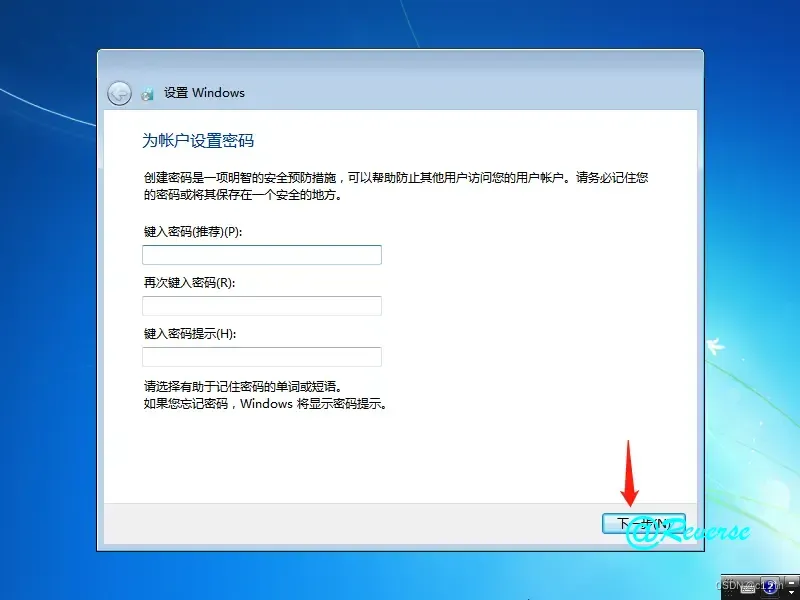
-
点击 【下一步】 。
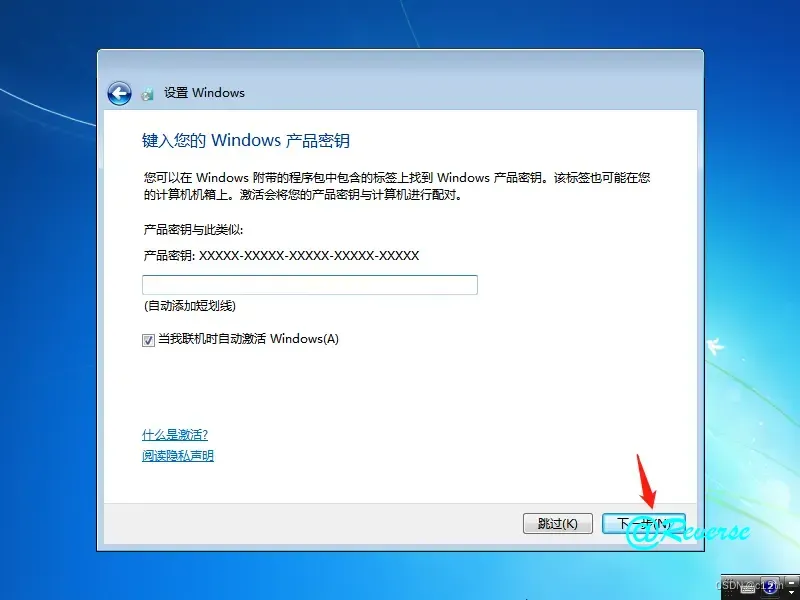
-
(1)勾选 “我接受许可条款” 。
(2)点击 【下一步】 。
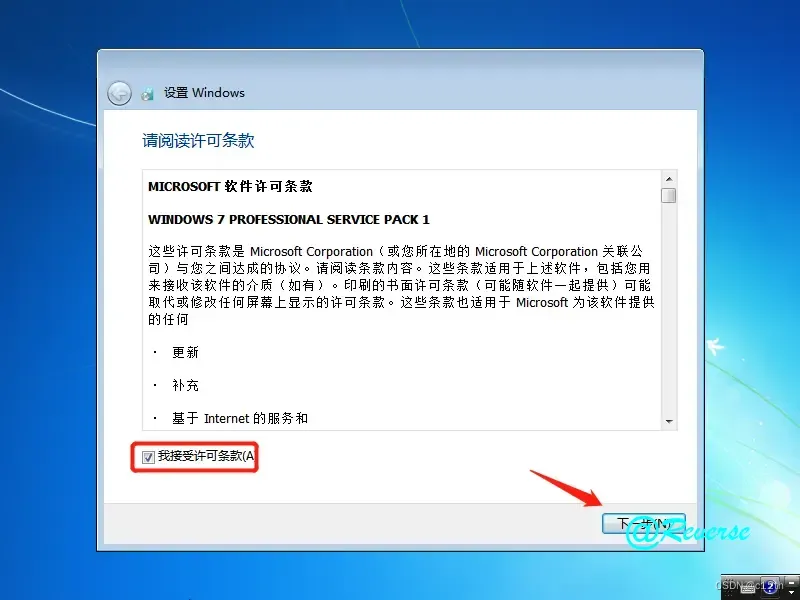
-
选择 “以后询问我” 。
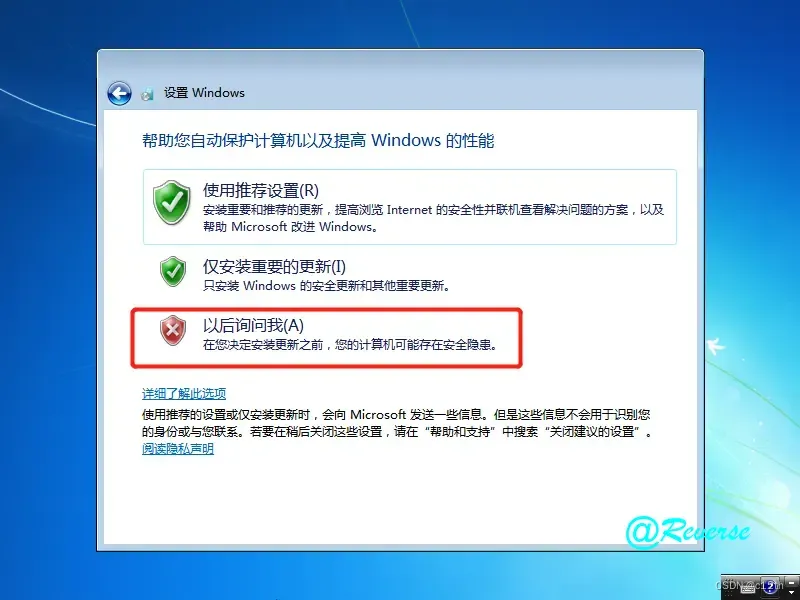
-
点击 【下一步】 。
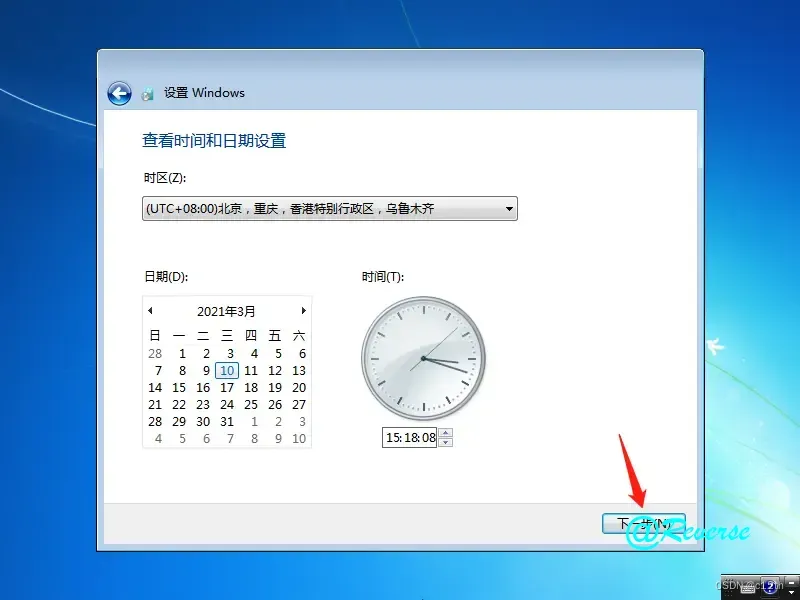
-
选择 “公共网络” 。

-
等待进入桌面,虚拟机装操作系统已完成。
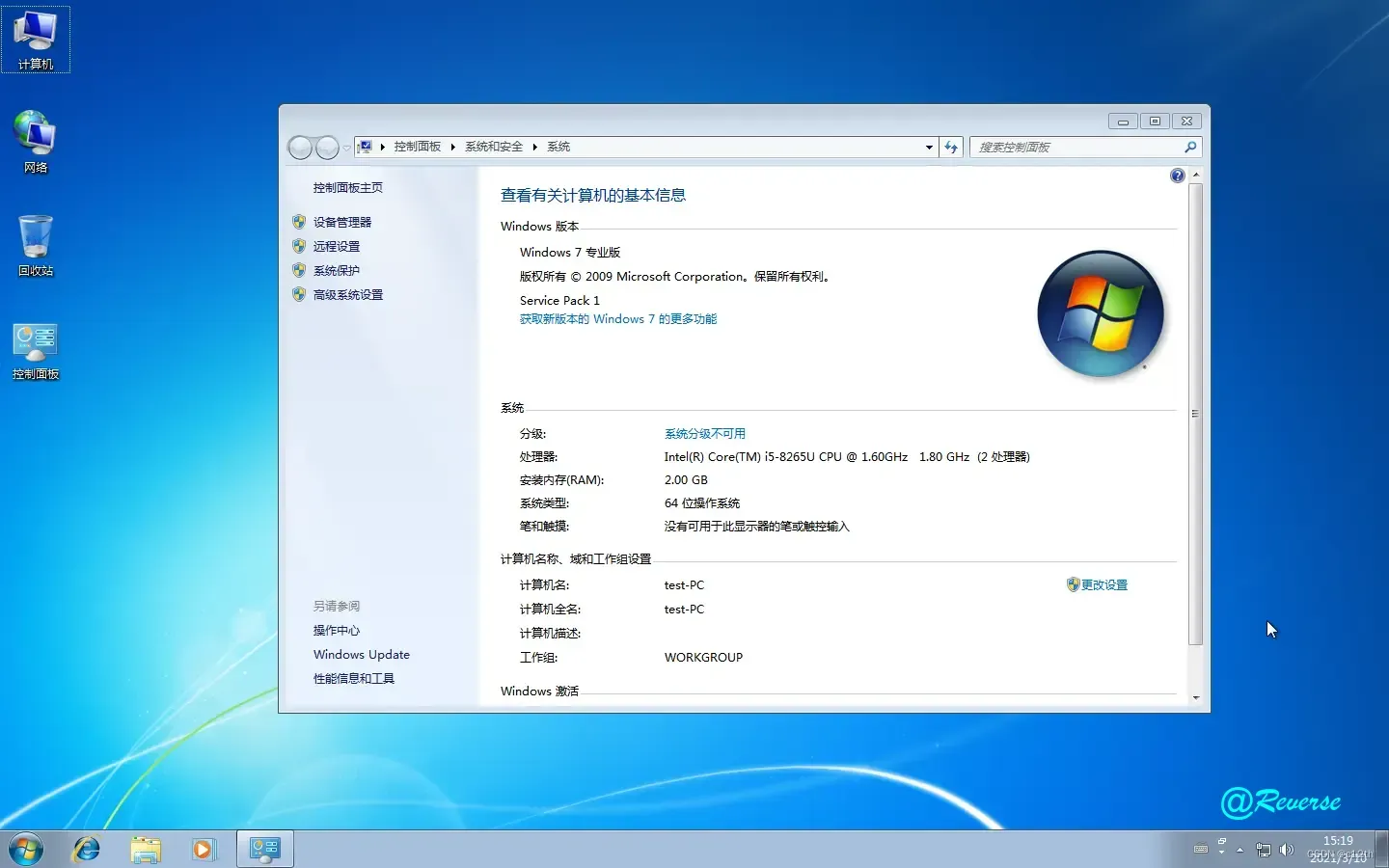
安装Tools
-
(1)选择 “虚拟机” 。
(2)点击 “安装Tools” 。
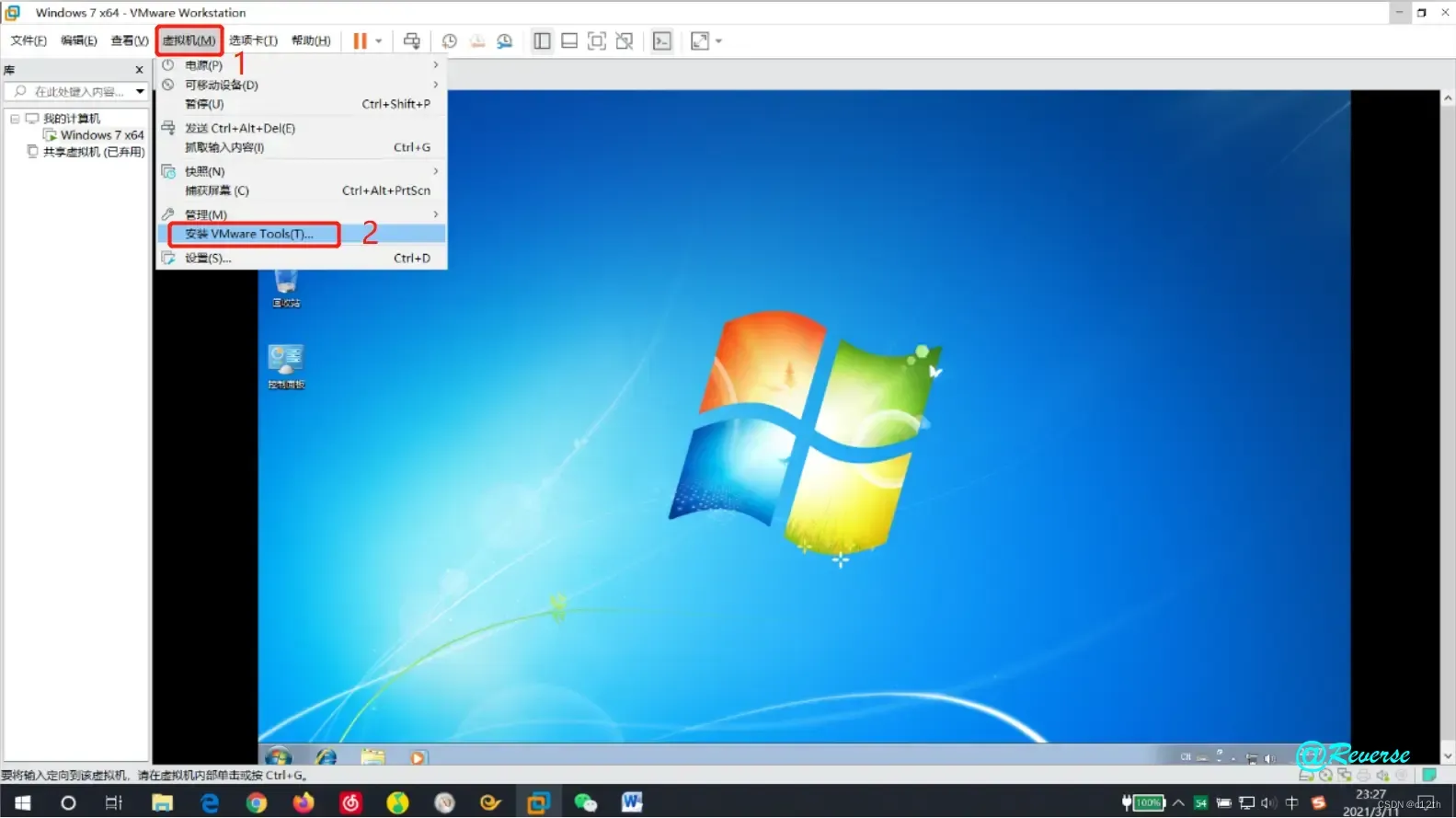
-
双击打开 “Tools” 。
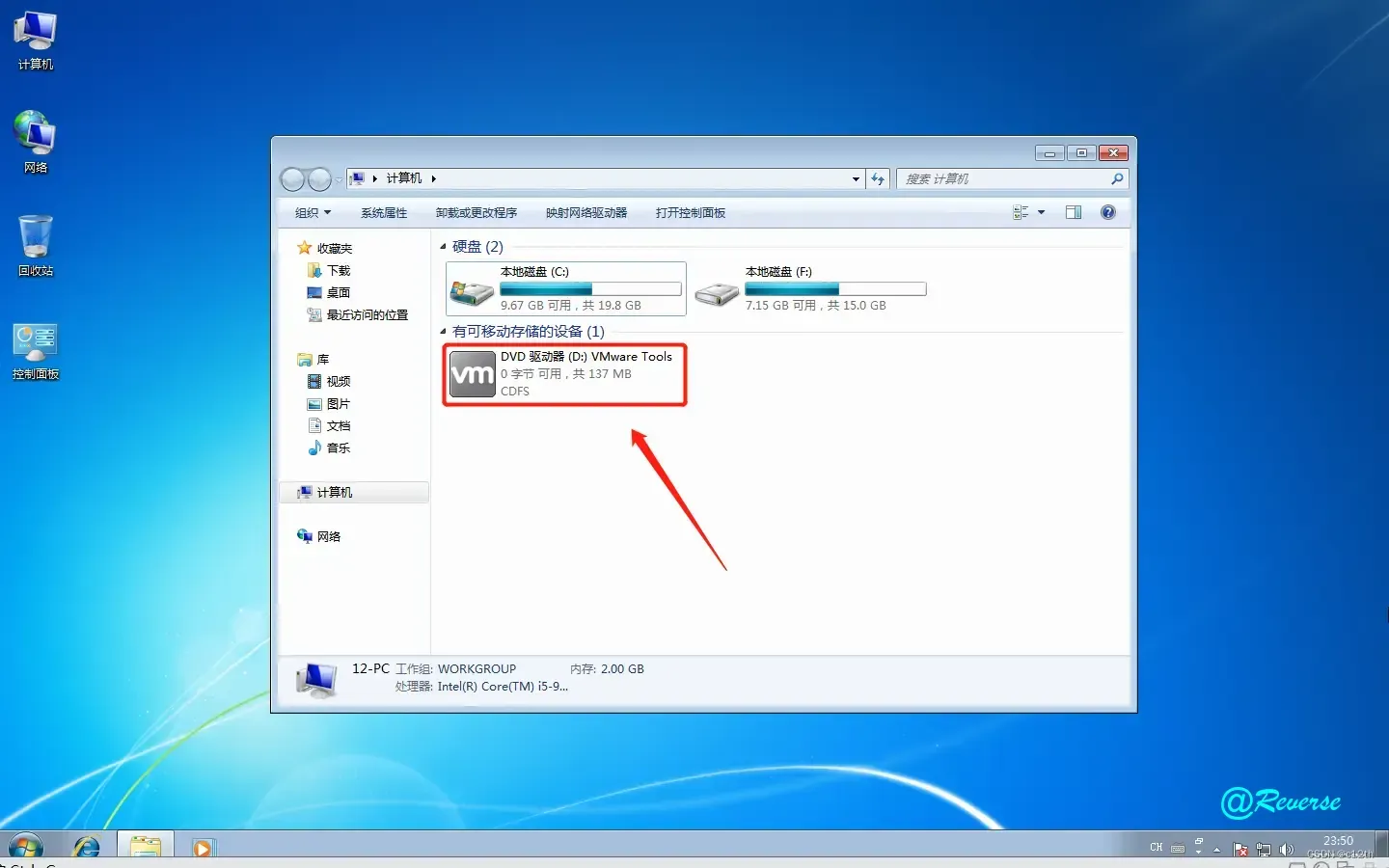
-
等待安装。
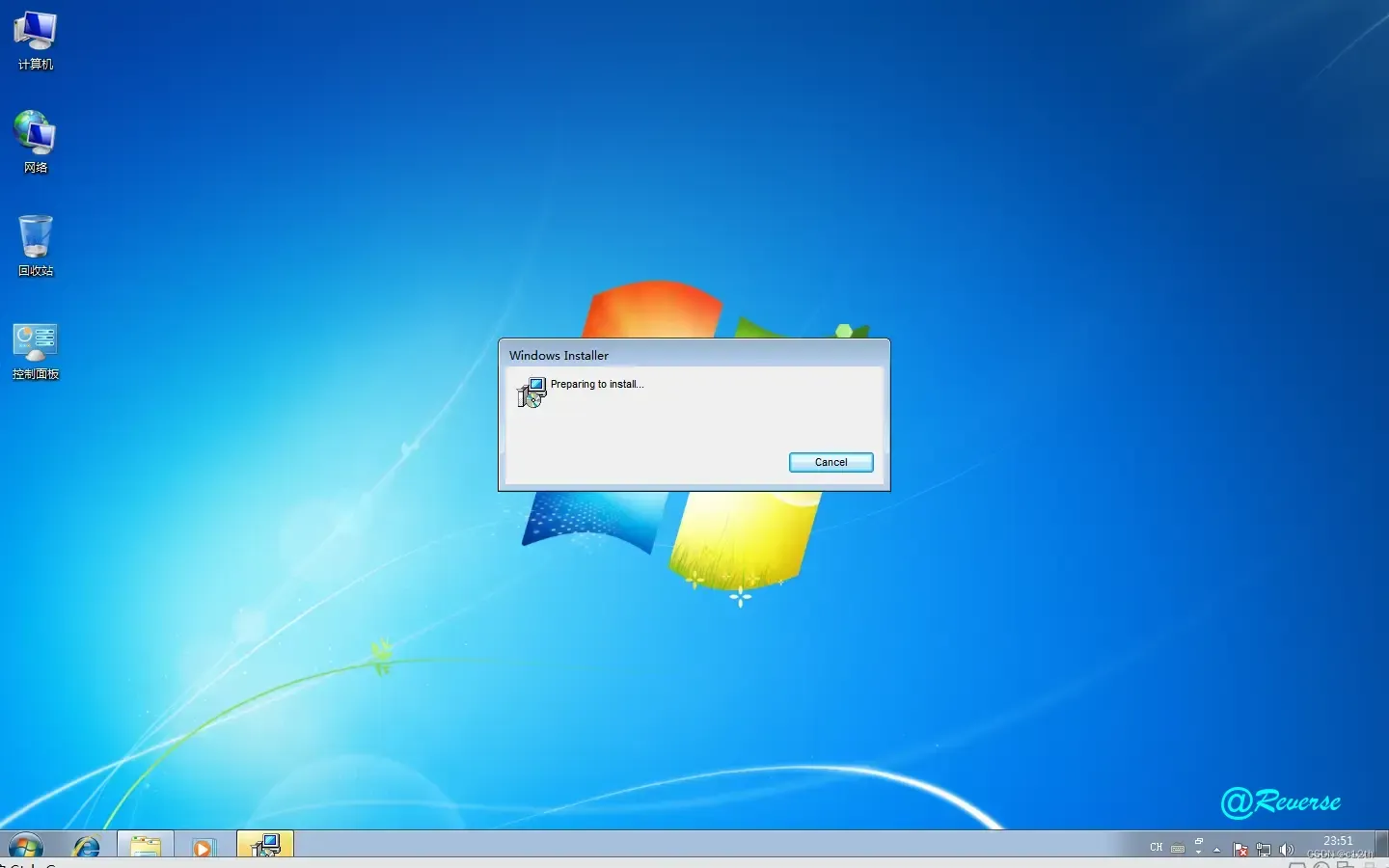
-
点击 【下一步】 。
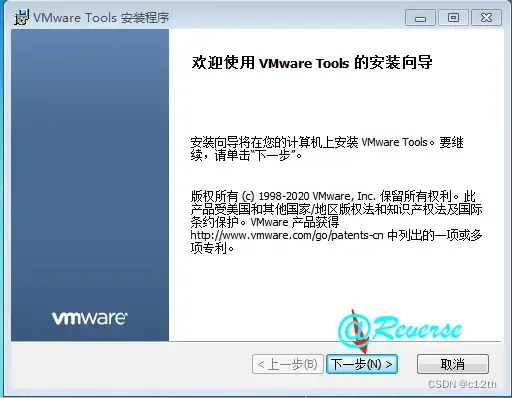
-
(1)选择 “典型安装” 。
(2)点击 【下一步】 。
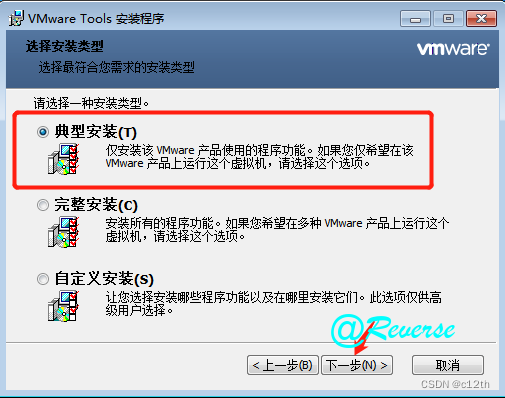
-
点击 【安装】。
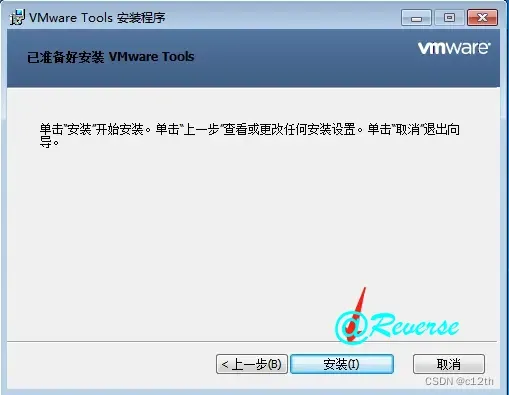
-
安装中。
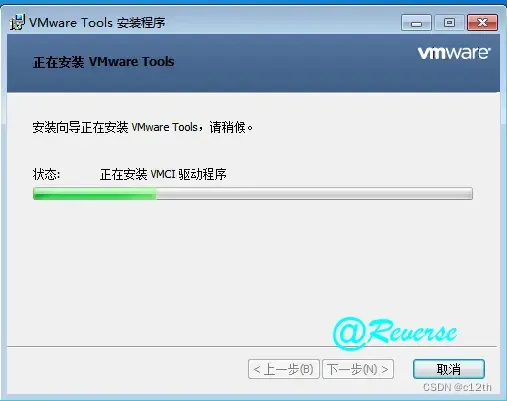
-
两次弹窗都点击 【确定】 。
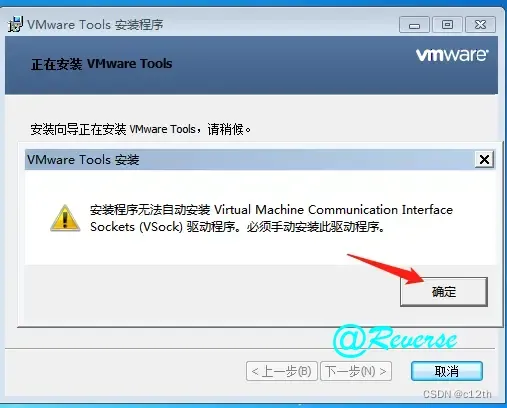
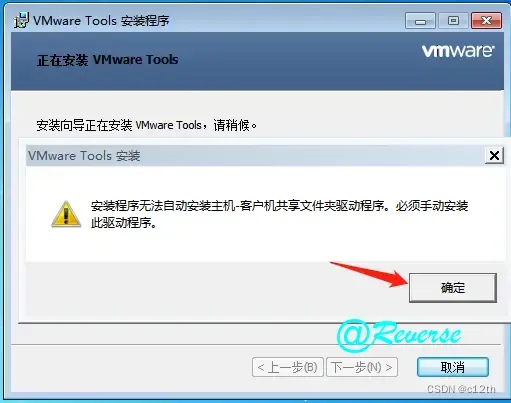
-
点击 “始终安装此驱动程序软件” 。
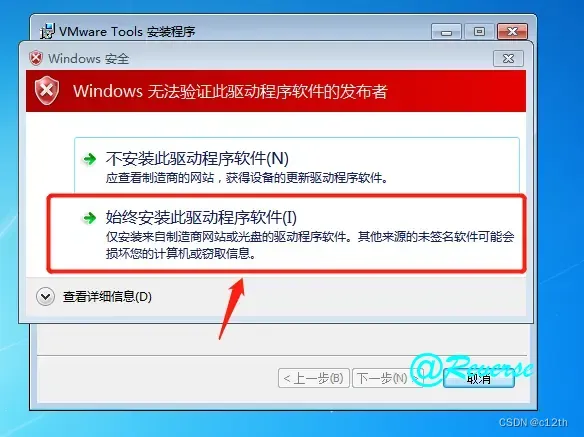
-
点击 【是】 ,等待重启。
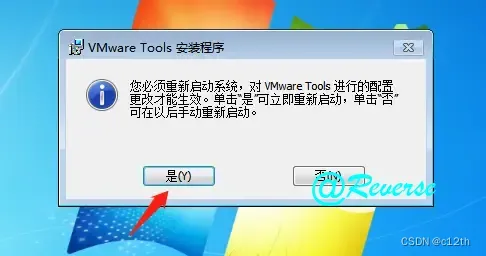
-
测试,从实体机中直接复制文件到虚拟机中,如能成功复制,则安装完成。
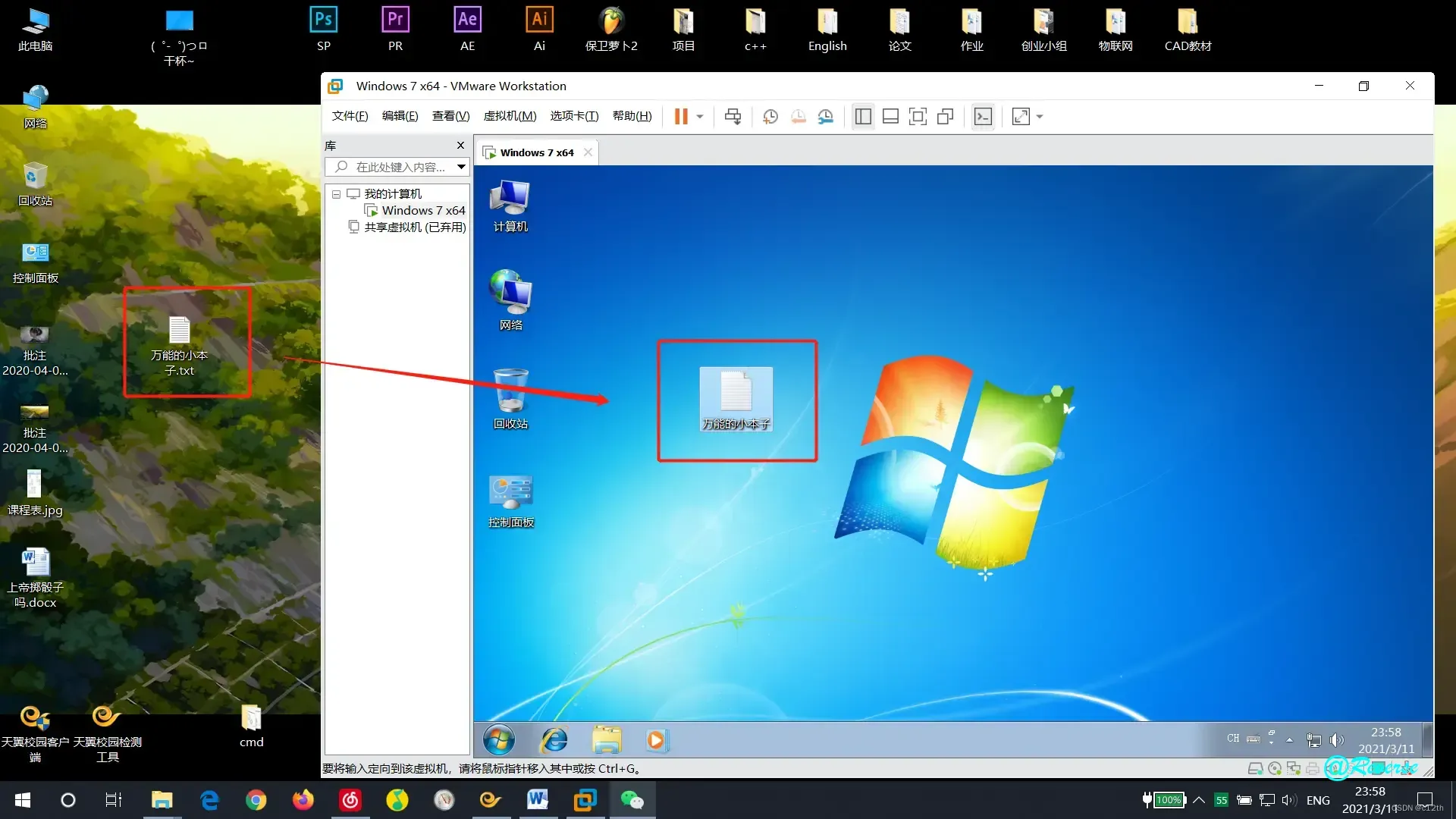
硬盘分区
-
右键点击 “计算机” ,点击 “管理” 。
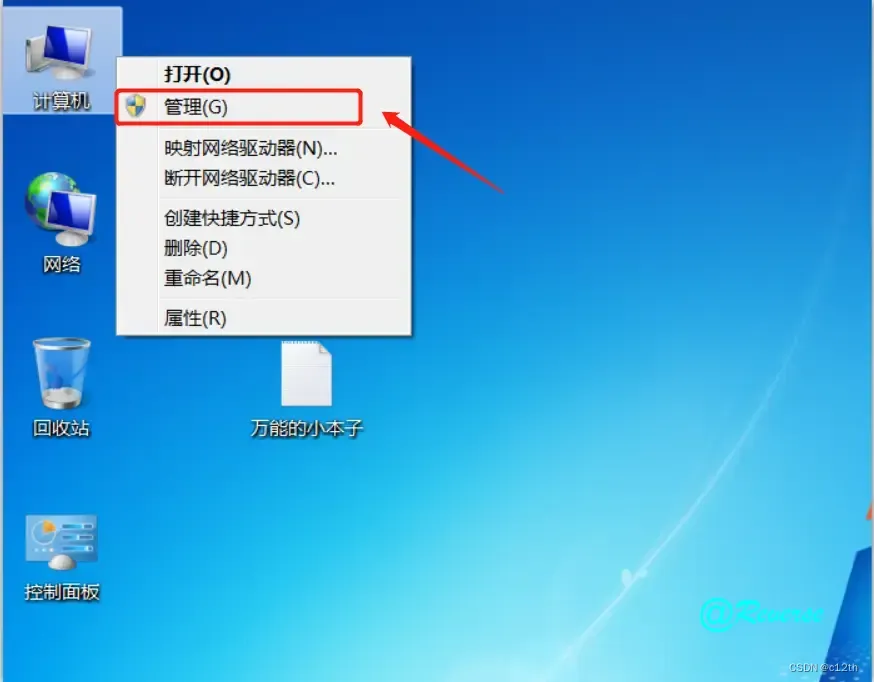
-
点击 “磁盘管理” 。
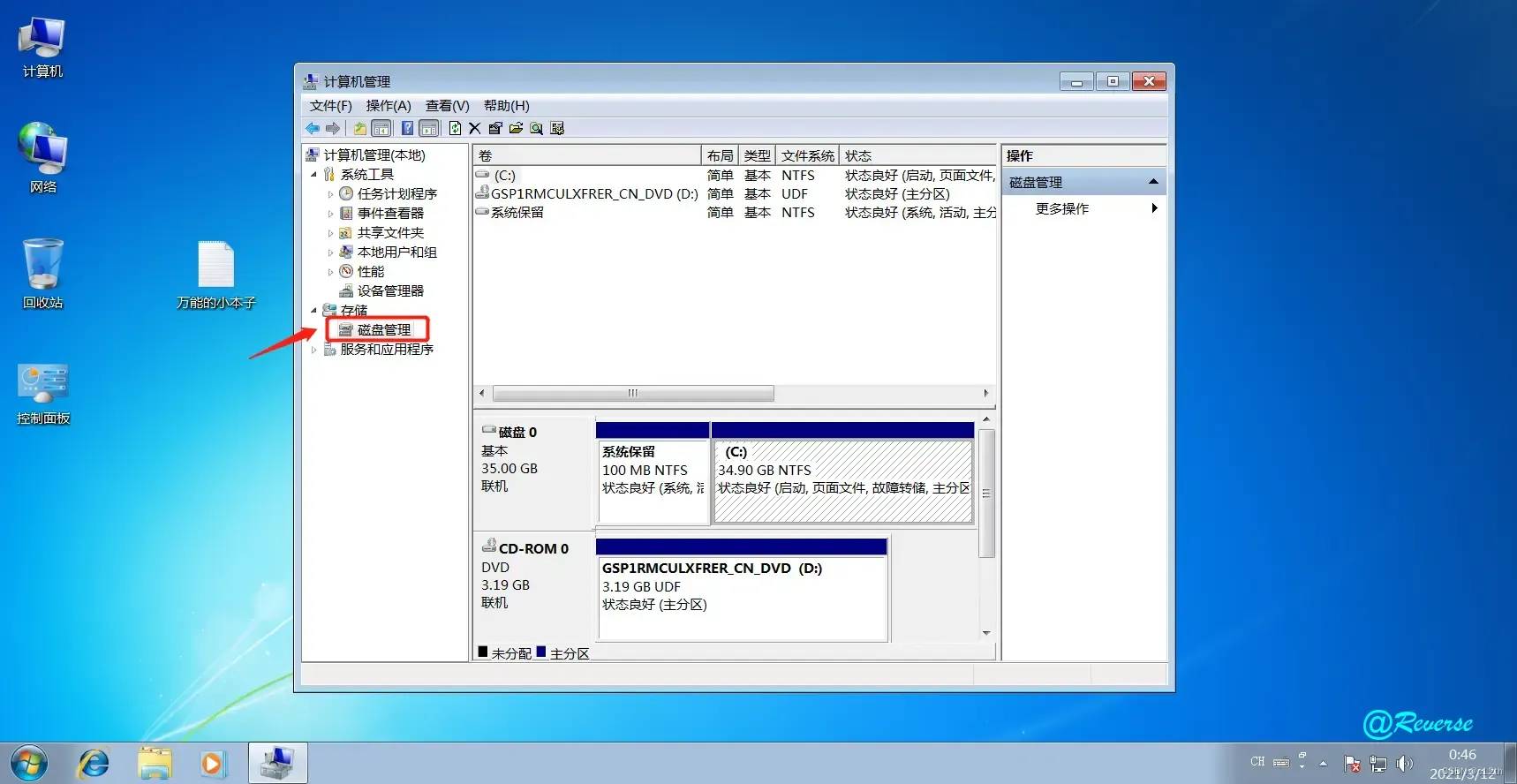
-
右键点击 “主系统盘” ,点击 “压缩卷” 。
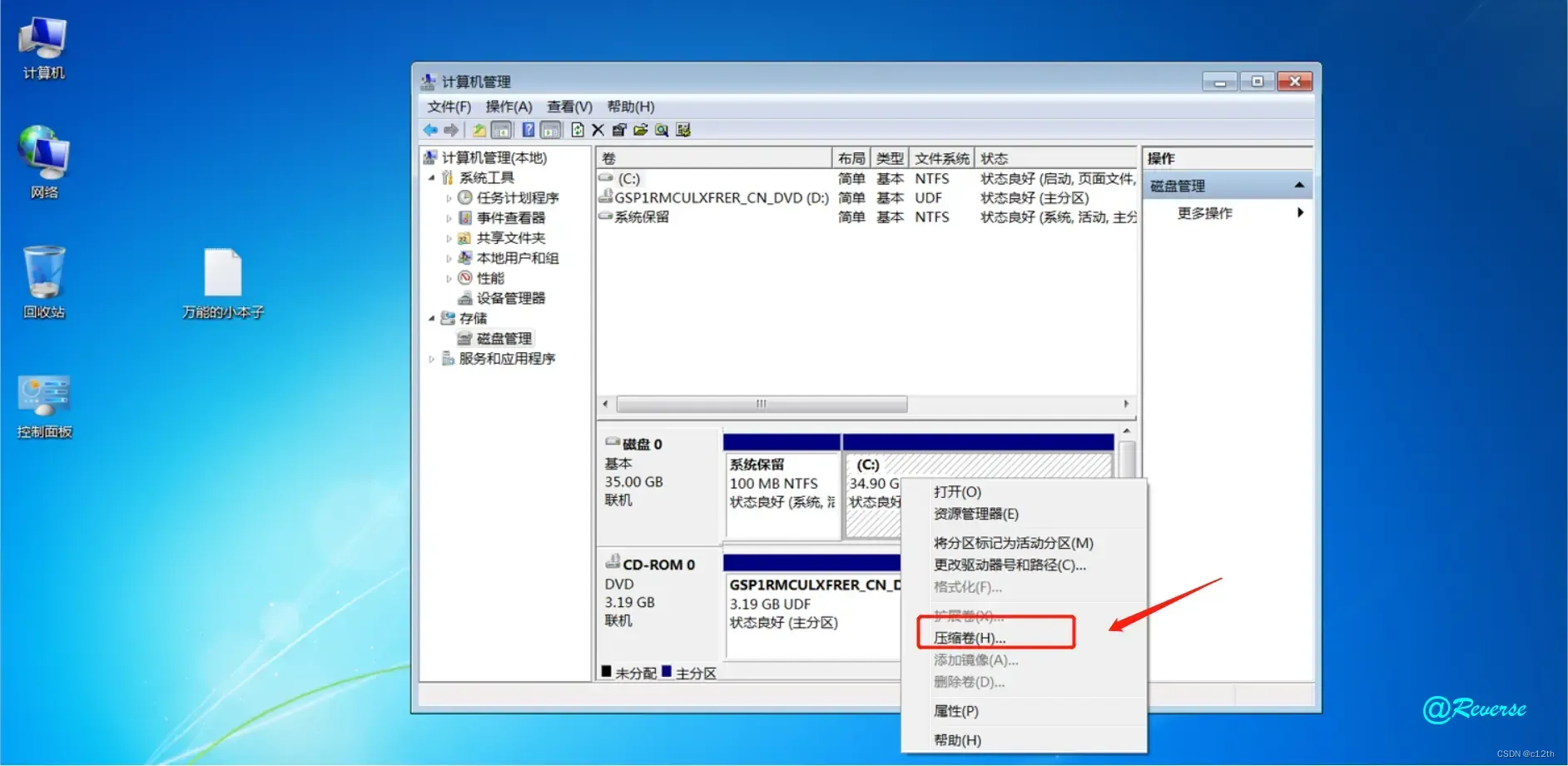
-
(1) 输入压缩空间量,根据硬盘大小自行分配。这里我分配了15G,也就是15360M。
(2)点击 【压缩】 。
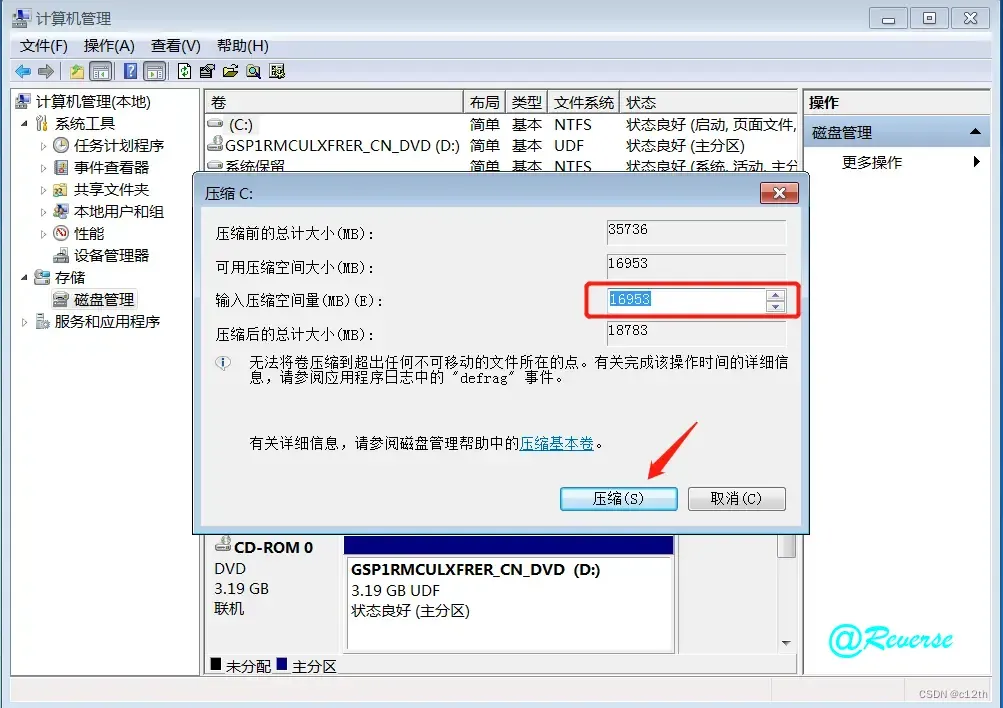
-
选择 “未分配” 盘,右键点击 “新建简单卷” 。
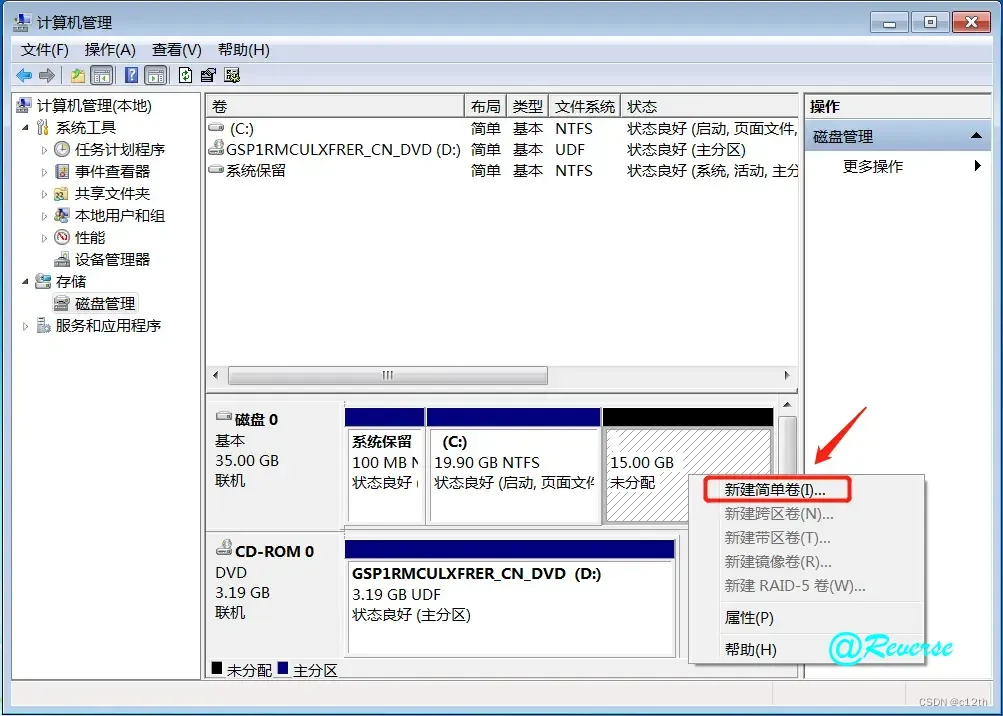
-
点击 【下一步】 。
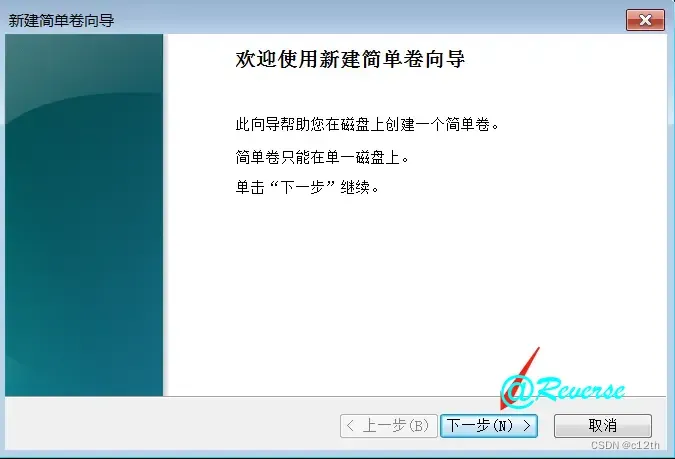
-
点击 【下一步】 。
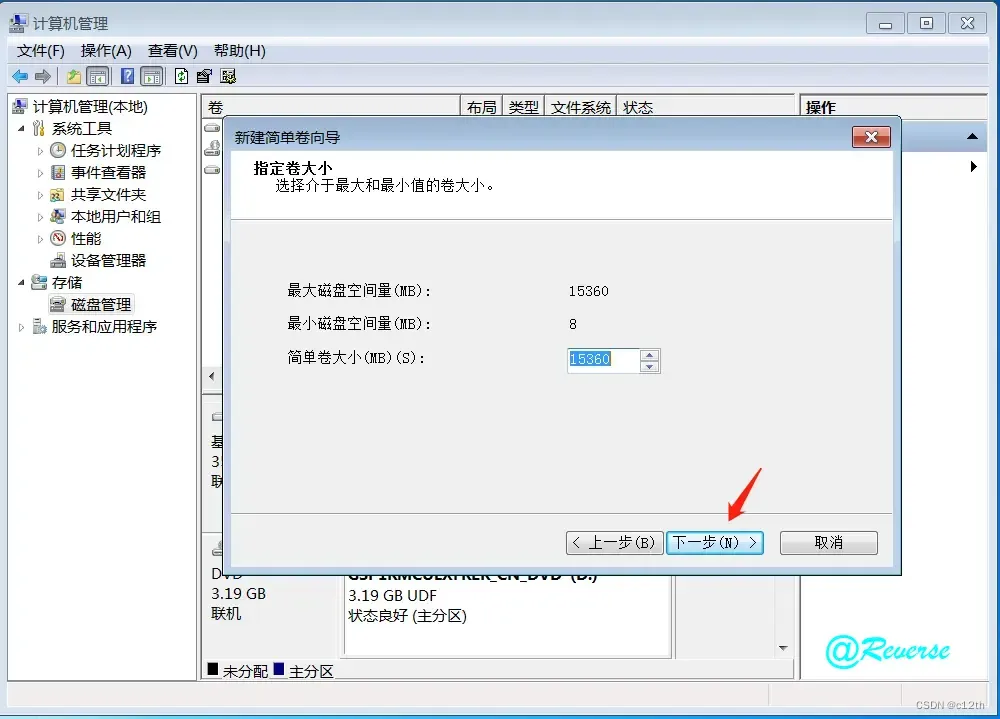
-
(1) 驱动器号可自行选择,我这里默认。
(2)点击 【下一步】 。
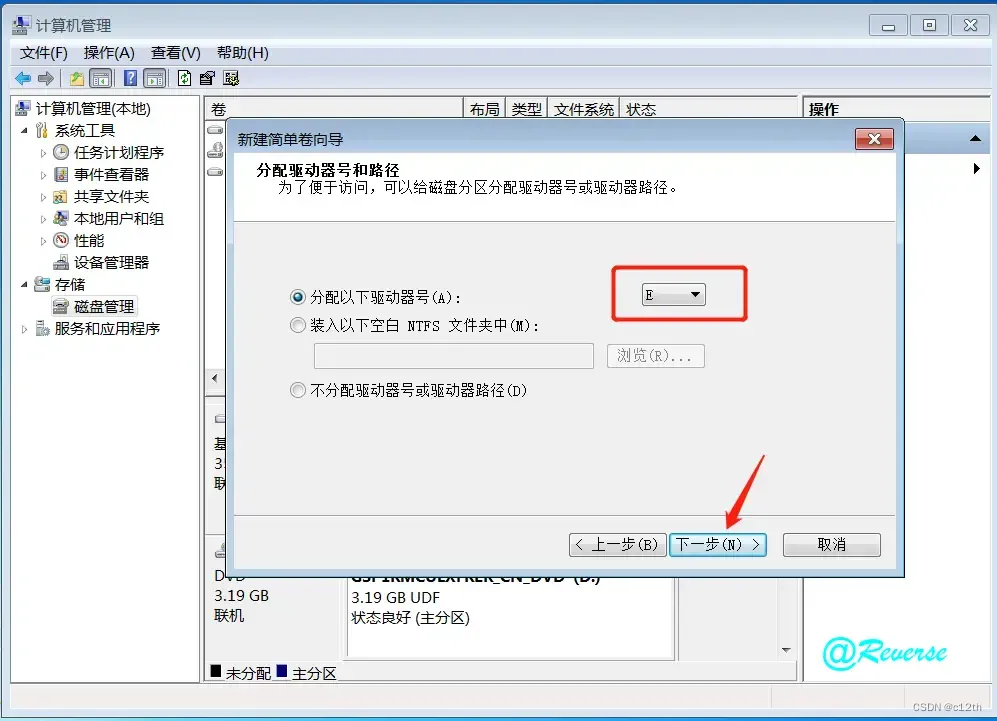
-
点击 【下一步】 。
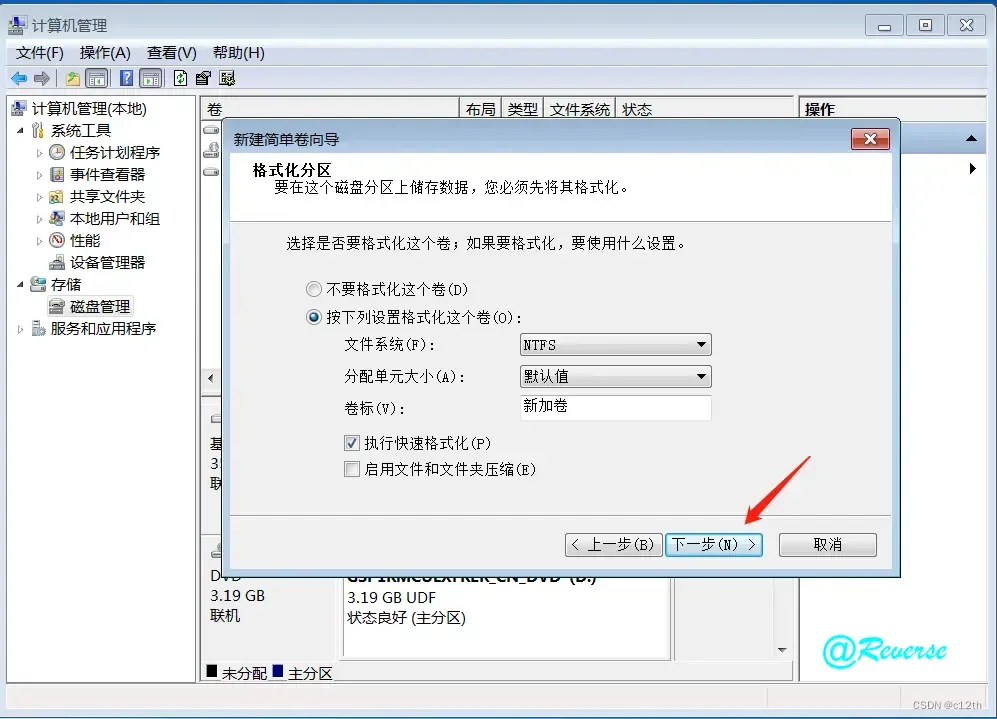
-
点击 【完成】 。
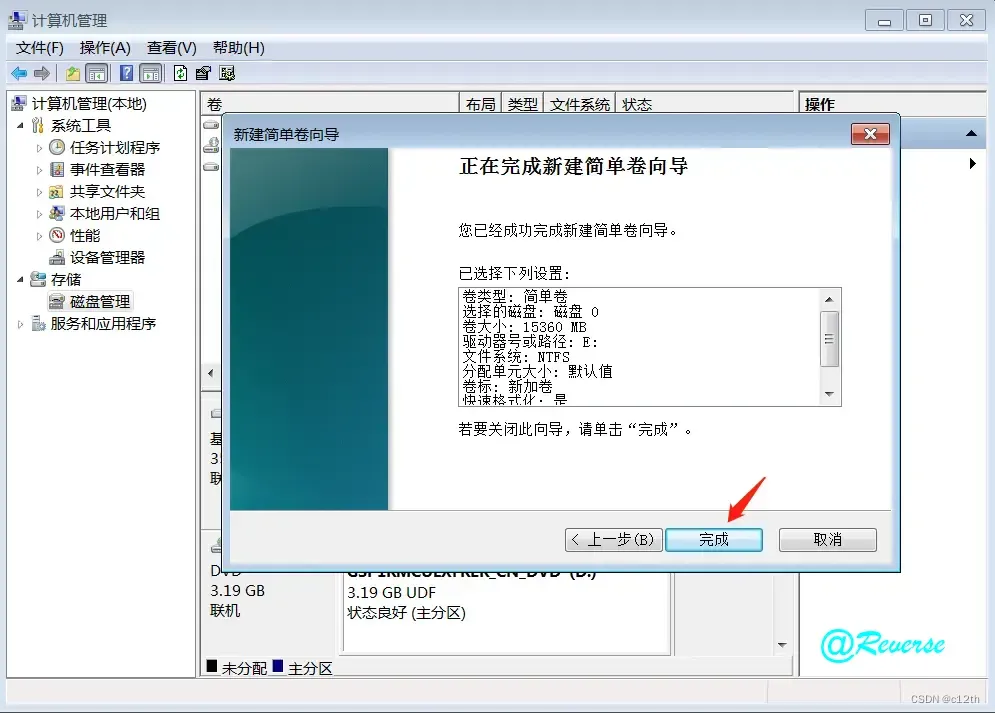
-
硬盘已成功分盘。
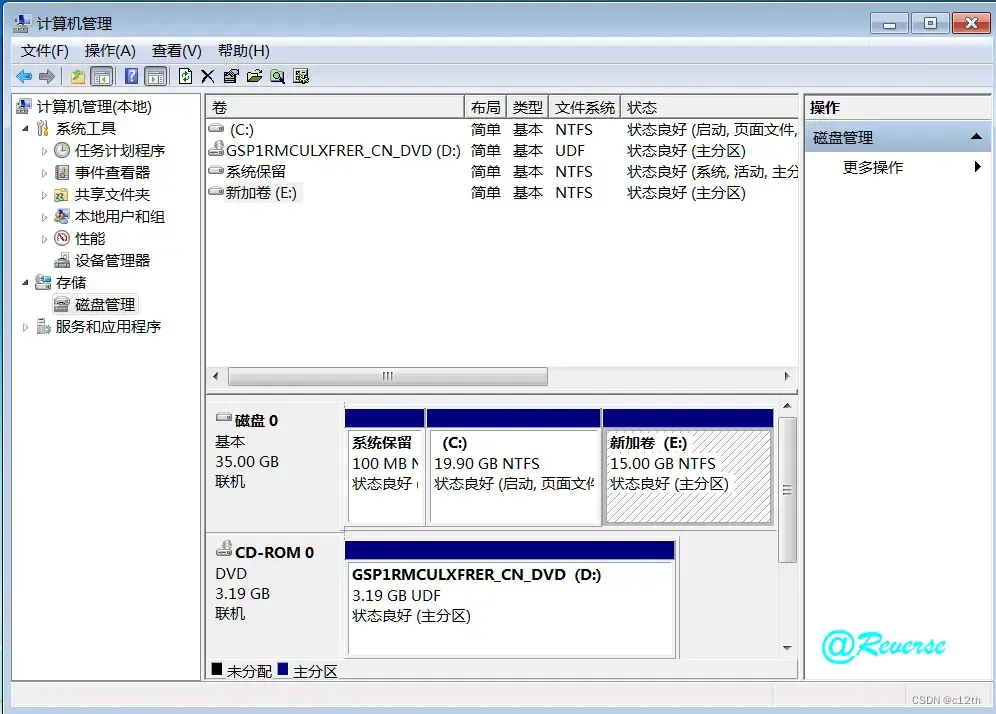










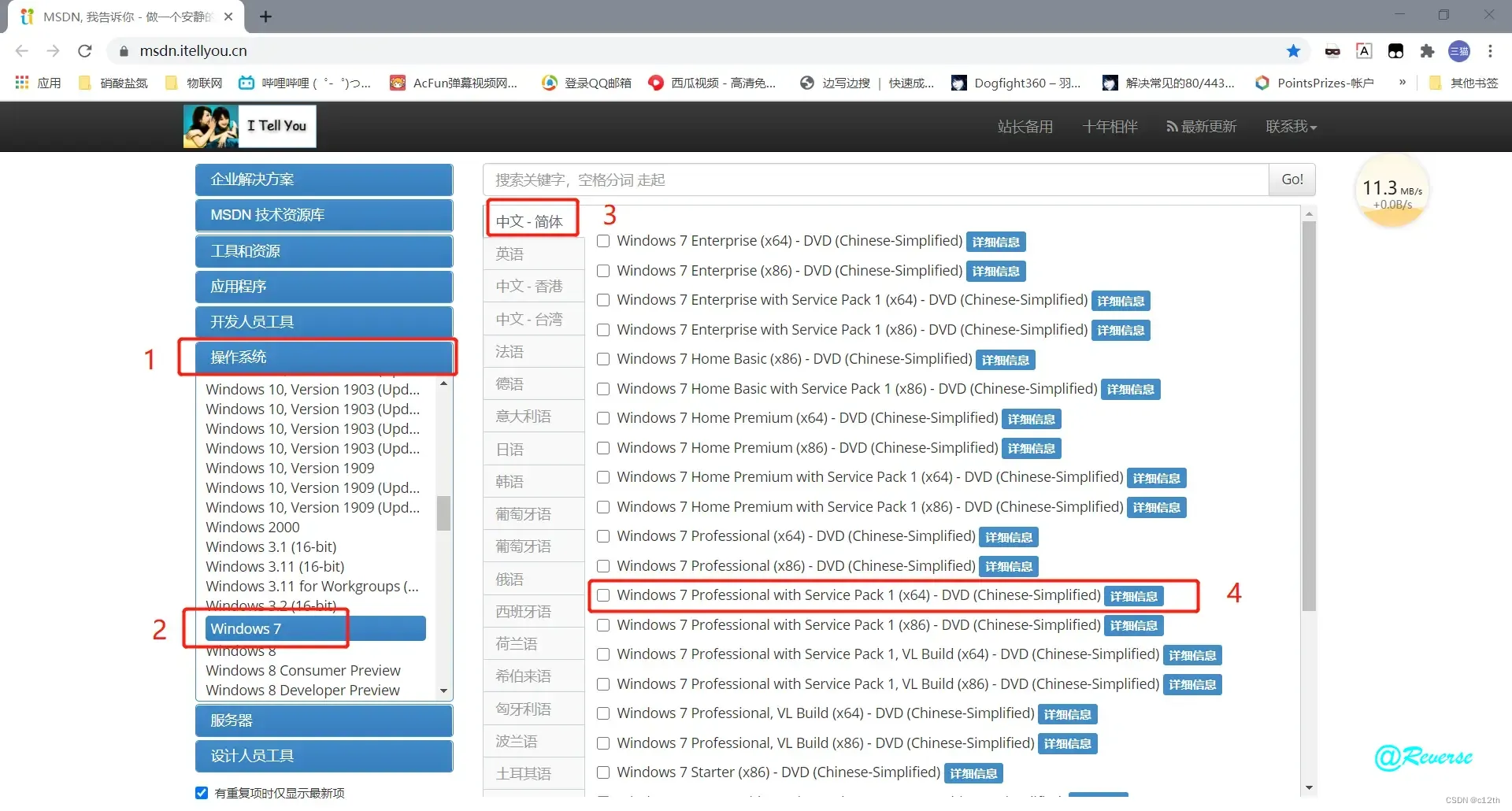















 3106
3106

 被折叠的 条评论
为什么被折叠?
被折叠的 条评论
为什么被折叠?










